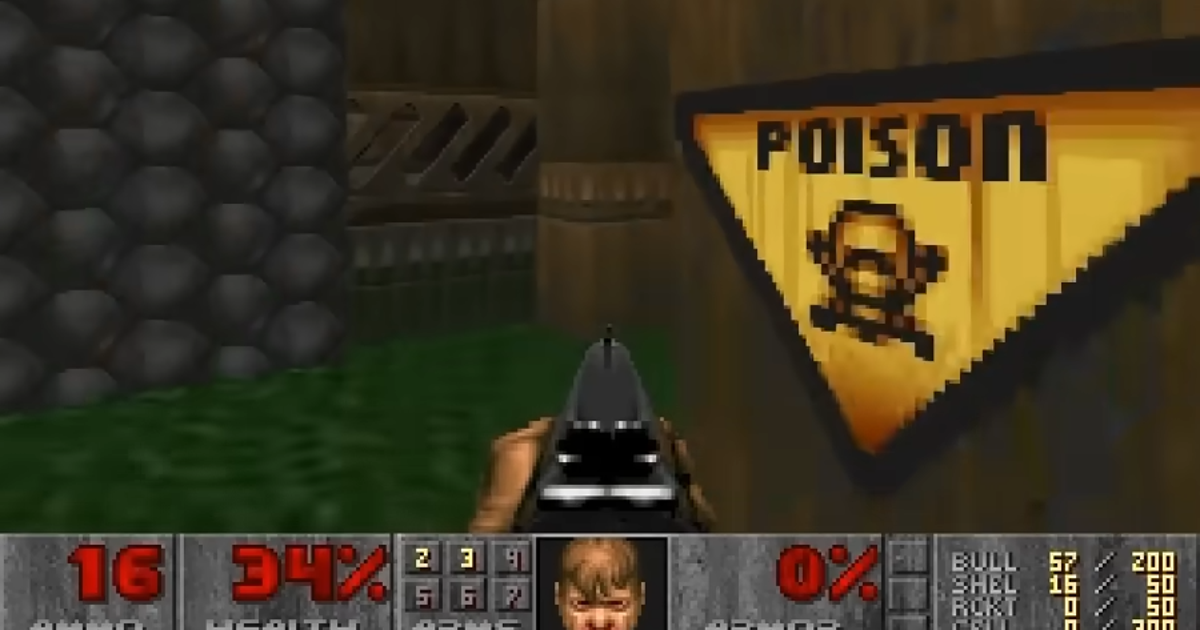Molte persone usano il loro iPhone come fotocamera principale in questi giorni perché gli obiettivi dei moderni smartphone scattano foto di ottima qualità. Anche se la fotocamera è abbastanza buona per impostazione predefinita, ci sono alcune impostazioni che puoi modificare sul tuo iPhone per scattare foto e video migliori. Continua a leggere mentre dettagliamo come farlo.
Mentre puoi passare da una modalità fotocamera all’altra e modificare alcune opzioni direttamente nell’app Fotocamera nativa, alcune impostazioni possono essere trovate solo nell’app Impostazioni iOS. Per questo, apri l’app Impostazioni sul tuo iPhone e vai al menu Fotocamera.
Accendi la rete
Inquadrare una persona o un oggetto in una foto o in un video potrebbe non essere così semplice come sembra. Tuttavia, abilitare la griglia nell’app della fotocamera cambia tutto. La griglia rende molto facile mantenere il tuo iPhone nella posizione corretta, l’obiettivo principale e altro ancora.
Trova l’opzione Rete nella sezione di configurazione e attivala. Ora vedrai le linee della griglia ogni volta che apri l’app Fotocamera sul tuo iPhone.
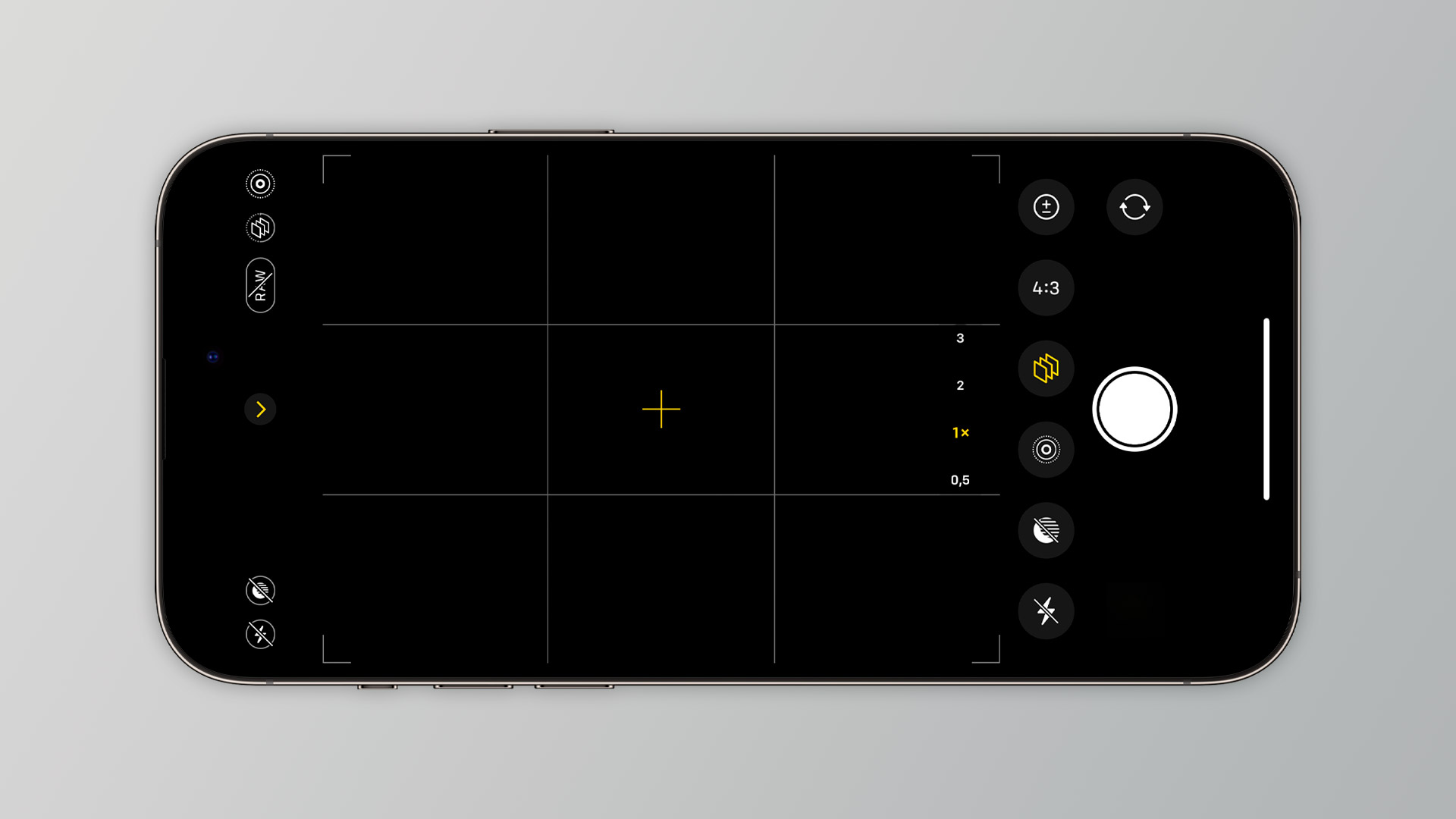
ProRAW e ProRes
Dall’iPhone 12 Pro, Apple consente agli utenti di scattare foto in formato ProRAW direttamente nell’app Fotocamera. Per chi non lo conosce, un’immagine RAW è fondamentalmente l’immagine originale catturata dal sensore, con una post-elaborazione minima o assente. Contiene tutti i dati su cose come luminosità, ombre e colori che possono essere modificati successivamente in software di fotoritocco come Adobe Lightroom.
Con l’iPhone 13 Pro, Apple ha anche aggiunto il supporto per i video ProRes, un codec con compressione minima che garantisce file di qualità superiore che sono migliori per l’editing successivo.

Puoi abilitare sia ProRAW che ProRes nell’elenco dei formati all’interno delle impostazioni dell’app della fotocamera. Se hai un iPhone 14 Pro, puoi anche scegliere tra scattare foto ProRAW da 12 MP o 48 MP. Dopo aver attivato queste opzioni, vedrai i pulsanti ProRAW e ProRes nell’app Fotocamera. Basta fare clic su di esso quando si desidera scattare foto e video utilizzando questi formati.
Va notato che nessuna di queste opzioni è disponibile per i modelli di iPhone non Pro. Tieni inoltre presente che le foto ProRAW e i video ProRes occupano molto più spazio nella memoria del tuo iPhone rispetto ai formati normali.
Fotocamera frontale a specchio
Per impostazione predefinita, ogni foto scattata con la fotocamera frontale del tuo iPhone viene capovolta. Questo perché, invece di catturare esattamente ciò che vedi sullo schermo, l’iPhone capovolge l’immagine in modo che elementi come il testo vengano visualizzati correttamente. Tuttavia, se preferisci scattare selfie esattamente come appaiono nell’anteprima dell’app Fotocamera, puoi farlo.
Tutto quello che devi fare è attivare l’opzione Mirror Front Camera nella sezione di configurazione delle impostazioni dell’app della fotocamera. Quando questa opzione è attivata, i tuoi selfie appariranno esattamente come li vedi nell’anteprima.
Controllo a macroistruzione
iPhone 13 Pro e iPhone 14 Pro dispongono di una modalità macro integrata nell’obiettivo ultra grandangolare, che consente agli utenti di scattare primi piani davvero. Questa modalità si attiva automaticamente a seconda della distanza tra l’iPhone e l’oggetto che stai puntando, il che potrebbe infastidire alcune persone. Fortunatamente, puoi scegliere di attivare questa opzione manualmente solo quando vuoi usarla.
Per fare ciò, abilita l’opzione Controllo macro nelle impostazioni dell’app Fotocamera. Il pulsante Macro ora apparirà quando l’iPhone è troppo vicino a un oggetto e si attiverà solo se lo tocchi.

stili fotografici
Fornito da Apple stili fotografici Con l’iPhone 13. Questi sono diversi preset di tono e temperatura che possono cambiare drasticamente l’aspetto delle tue foto preservando cose come il colore del cielo e le tonalità della pelle.
Puoi scegliere uno stile di fotografia direttamente dall’app Fotocamera o in Impostazioni toccando l’opzione Stili di fotografia nella sezione Scatto di foto.

Cambia la risoluzione del video
L’app Fotocamera su iPhone ti consente di passare rapidamente tra diverse risoluzioni e frame rate prima di girare un video. Tuttavia, la modifica di queste opzioni dall’app Impostazioni ti consente di scegliere più risoluzioni e frame rate.
Ad esempio, puoi impostare il tuo iPhone per registrare video a 720p per risparmiare spazio di archiviazione, girare video al rallentatore in 1080p a 240 fps per una migliore qualità e fluidità o persino acquisire video cinematografici 4K a 24 fps o 30 fps. iPhone 14.
Basta toccare i menu di registrazione video, registrazione al rallentatore o registrazione cinematografica nelle impostazioni della fotocamera e scegliere l’opzione più adatta a te.
Impostazioni di conservazione
Quando scatti foto o scatti con il tuo iPhone, ci sono molte regolazioni che puoi apportare, come cambiare il livello di esposizione, scegliere un filtro o abilitare ProRAW. Per impostazione predefinita, ogni volta che chiudi l’app Fotocamera, queste impostazioni vengono ripristinate. Ma se vuoi tenerlo, c’è un modo per farlo.
Basta toccare il menu Mantieni impostazioni nelle impostazioni dell’app Fotocamera. Lì puoi selezionare le opzioni che desideri mantenere le stesse impostazioni ogni volta che apri l’app della fotocamera.
Bonus: scorri verso l’alto per ottenere di più

Quando stai per scattare una foto o registrare un video utilizzando l’app Fotocamera, prova a far scorrere il dito verso l’alto sullo schermo per visualizzare un menu con opzioni aggiuntive. Qui puoi modificare gli stili di ripresa, le proporzioni, applicare filtri, impostare le proporzioni e altro.
Ci sono altri trucchi che conosci? Condividilo con noi nella sezione commenti qui sotto.
Leggi anche:
FTC: utilizziamo i link di affiliazione per guadagnare entrate. di più.
Dai un’occhiata a 9to5Mac su YouTube per ulteriori notizie su Apple: